photoshop的路径如何学习
在photoshop软件当中有很多功能,比如路径就是常用的。那么大家知道photoshop的路径如何学习吗?下面是小编整理的photoshop的路径如何学习的方法,希望能帮到大家!
photoshop的路径学习的方法
路径就是前面我们说过的三大基础概念(选区、图层、路径)中的第三,也是Photoshop“任督二脉”中的督脉,由此可见路径的地位非同寻常。尽管如此,但路径在画面效果的表现上并无独特之处,它主要被用来建立一个封闭区域,然后在这个区域内可以进行类似填充或色彩调整这样的操作,也可作为图层蒙版。而这些工作似乎完全可以交给选区去完成,事实上到现在为止我们也都一直在使用选区进行这些操作,也并没有觉得有什么效果是做不出来的。再复杂的选区也可以通过不断修补最终完成。
虽然路径在画面效果的表现上并非不可替代(比如可用选区替代),但其矢量、灵活的特点却是独一无二。矢量的意义已不必再次说明,相关的内容我们早已学习过。而所谓灵活,一是针对其创建,二是针对其修改。
让我们来看一个例子,要制作出一个类似下左图的形状,我们可以通过先创建一个矩形选区,然后减去一个椭圆选区来得到所需的选区形状,如下中图。然后利用这个选区建立一个色彩填充图层,图层调板类似下右图所示。
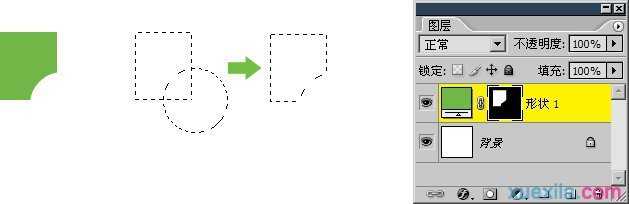
如果我们使用路径来建立蒙版,在图像效果上两者并没有什么不同,只是在图层调板中则会看到蒙版的样子好像有些不同。如下左图和中图。不过,路径可以很方便地进行修改,如下右图,将红色箭头处的路径点往上方移动些许,就可以变为一个新蒙版形状。
如果是用选区建立的蒙版,此时就需要删除原先的蒙版,然后建立新选区再将其作为图层蒙版。

或许大家会觉得其实不用那么麻烦,可以通过修改原有的蒙版来实现。这样想是没错的,但是如果要改为以下的这些形状呢?选区的修改工作就非常繁琐了。而如果是路径,修改起来则简单的多,只要在上图的基础上,拖动两下鼠标就可以完成了。
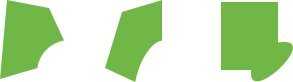
因此使用路径的意义不是为了让画面效果更出色,是为了让创建及修改的过程更简单更方便。在Photoshop中可以通过很多方式使用路径,其中最常用也最有价值的方式就是将其作为图层蒙版,这样也称为矢量蒙版。与通过选区所建立的点阵蒙版相比,它具有缩放不失真,修改方便等优点。同时也存在着一个非常大的缺点,如果不是因为有这个缺点,它就可以完全取代点阵蒙版。
由于教程载体的局限,在这里我们只能看到静态的图片。一般来说,这类操作性比较强的内容,通过动画或视频来学习会较为直观。大家也可以先暂停这里的学习,通过Google搜索一篇名为《Photoshop路径终极教程》的教程,其中对路径进行了系统的介绍,因为是完全的网络发行版本,在教程中使用了很多动画来辅助说明程。虽然是我早年所撰写,但所阐述的原理是相同的。同时也可以在大师之路教程网站99ut.com上观看路径的视频教程。
学习完路径之后,在Photoshop部分就已经没有基础知识需要讲解了,教程将进入Illustrator基础知识部分进行学习。Illustrator是一个基于矢量的软件,它所有的绘图工具都是矢量的。而路径在其中比起在Photoshop中来说更为重要。在Photoshop中可以完全不使用路径进行制作,而在Illustrator中不使用路径就几乎无事可做了。
不夸张地说,如果大家完全掌握了本章节中路径的所有知识,那么Illustrator你们也就已经学会了一半。因为这些路径知识也可以完全应用在Illustrator之中。